XserverでVPSサーバーを借りたので、初期設定をしてみたいと思います。
OSはubuntuをインストールしました。
アップデート
ubuntuをインストールしたら、まず最初にアップデートします。
SSH接続
Macのターミナルから下記を実行します。
ssh root@[VPSのIPアドレス]VPSサーバーのIPアドレスは、契約情報に記載されています。
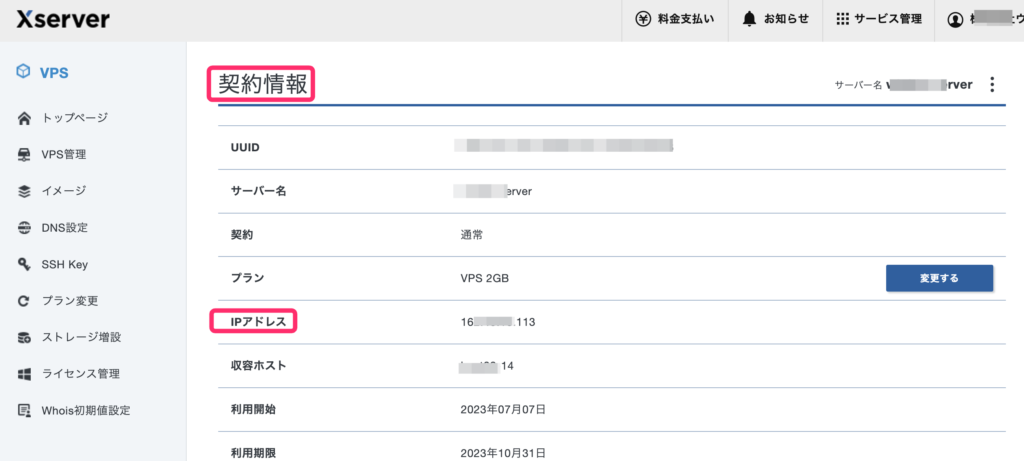
接続確認にyesと入力
接続確認をしてきますので、yesと入力してEnter
初期設定のパスワードを入力
初期設定のパスワードを入力します。
アップデート
下記のコマンドを入力してアップデートします。
sudo apt update
sudo apt upgrade -y初期ユーザーの作成
ユーザーの作成
sudo adduser my-name新規ユーザーのパスワードを2回入力します。
それ以外は未記入で構いません。最後にyを入力してEnter
sudo権限の付与
sudo adduser my-name sudo共有ユーザーにスイッチ
su - my-nameパスワードの変更
passwd現在のパスワードを入力
新しいパスワードを2回入力(my-new-password)
Sudo権限の確認
sudoが実行できるか、下記コマンドで確認します。
sudo rebootVPSサーバーが再起動したら、OKです。
秘密鍵接続の設定
パスワードでSSH接続するのはセキュリティ的に危ないので、秘密鍵接続に変更したいと思います。
サーバーにSSH接続
まず最初にVPSサーバーにパスワード接続でアクセスします。
ターミナルで下記を実行します。
ssh my-name@[VPSサーバーのIPアドレス]秘密鍵の作成
VPSサーバーに接続したら、下記を実行して秘密鍵と公開鍵を生成します。
ssh-keygen3回Enterすれば、秘密鍵と公開鍵が作成されます。
公開鍵の名称変更
次に、公開鍵の名称を変更します。
mv ~/.ssh/id_rsa.pub ~/.ssh/authorized_keysパーミッションの設定
そして、パーミッションを600にして、ローカルに戻ります。
chmod 600 ~/.ssh/authorized_keysローカルPCへ秘密鍵を移動
Macのターミナルから下記を入力して、秘密鍵保存用のフォルダを作成します。
mkdir -p ~/.ssh/vps-servervps-serverの箇所は任意の文字列に変更してください。
scp my-name@[VPSのIPアドレス]:/home/my-name/.ssh/id_rsa ~/.ssh/vps-server/id_rsa上記コマンドで、秘密鍵をサーバーからローカルへコピーします。
設定ファイルへ記述
下記コマンドでローカルのconfigファイルを開きます。もしconfigファイルが無ければ新しく生成されます。
vim ~/.ssh/config下記をconfigファイルに追加します。
Host vps-server
Hostname [VPSサーバーのIPアドレス]
Port 22
User my-name
IdentityFile ~/.ssh/vps-server/id_rsa秘密鍵でアクセス
秘密鍵でアクセスできるか確認します。
ターミナルで下記を実行して、VPSサーバーに接続できるか確認してください。
ssh vps-serverパスワード認証の禁止
上記の鍵認証の設定をしても、そのままでは、パスワードでアクセスすることが出来ます。そこで、パスワードでは、アクセスできないように設定します。
1)ubuntuサーバーに接続してsshd_configファイルを修正
sudo vim /etc/ssh/sshd_config2)124行目:コメント解除し、yesをnoに修正します。
PasswordAuthentication no3)保存(:wq)してSSHを再起動します。
sudo systemctl restart ssh4)Macのターミナルからパスワード認証を確認します。
ssh my-name@[VPSサーバーのIPアドレス]5)Permission denied と表示されたらOKです。

コメント